Table of Contents
Einführung
Dropbox ist ein Cloud-Dienst für die Online-Speicherung von Dateien. Er ermöglicht es dem Nutzer, Dateien mit verschiedenen Computern und mobilen Geräten zu synchronisieren und sie gleichzeitig mit Dritten zu teilen. Das mit dem ursprünglichen Veröffentlichungsdatum am 11. September 2008. Der Stil der Website ist vereinfacht und es fehlt der Dark Mode. Es gibt jedoch eine Lösung, um die Website im Dark Mode zu erhalten. Das ist dank der Browsererweiterung Turn Off the Lights möglich, die Ihnen die Option bietet, alle Websites in Ihr persönliches dunkles Thema zu konvertieren.
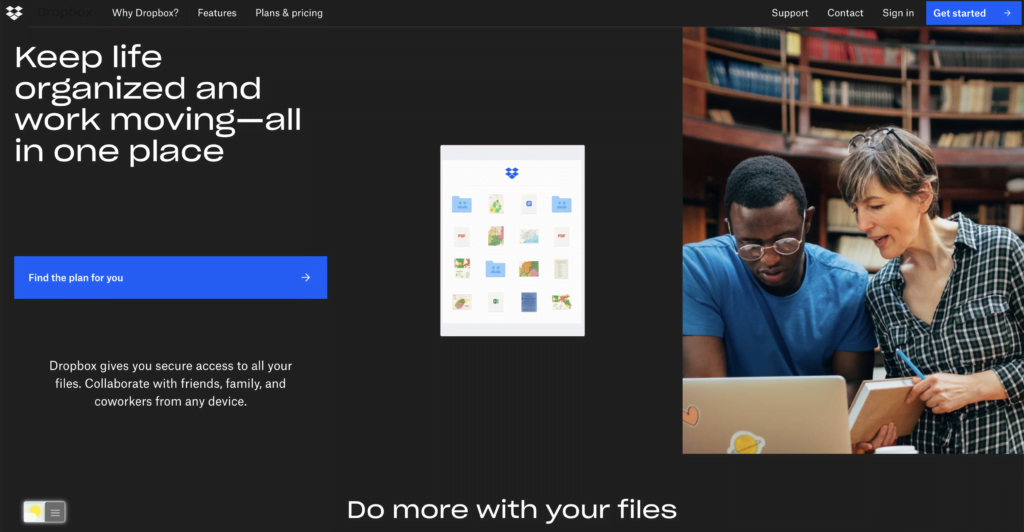
Aktivieren Sie den Dropbox-Dunkelmodus mit der kostenlosen Browsererweiterung
Dropbox Dark Mode auf iPhone und Android
Außerdem gibt es einen dunklen Modus für die mobile Anwendung. Folgen Sie den nachstehenden Schritten, um diesen zu aktivieren:
- Öffnen Sie die Dropbox-Anwendung auf Ihrem Gerät
- Tippen Sie auf das Symbol Einstellungen
- Suchen Sie nach dem dunklen Modus, der in den Einstellungen der App unter der Rubrik Funktionen zu finden ist. Und oben auf diesem Menüpunkt
- Jetzt können Sie sich für eine immer dunkle (oder immer helle)
Sie können auch wählen, ob Sie der Systemfarbe folgen möchten. So ändert sich das Thema je nach Tageszeit. Ein weiteres kleines Problem ist, dass Sie nicht die dunkle Farbe wählen können, die Sie auf Ihrem persönlichen Gerät sehen möchten. Es ist also nicht 100%ig schwarz auf Ihrem Gerät. Sondern eine hellschwarze Farbe als Hintergrund.
Schritte zum Aktivieren des Dropbox-Dunkelmodus (iOS-Webbrowser)
Wenn du die Funktion in unserem Safari-Webbrowser auf iOS und iPadOS immer aktiviert lassen möchtest. In diesem YouTube-Video-Tutorial erfahren Sie, wie Sie die Funktion „Nachteule“ aktivieren:
Wenn Sie Hilfe oder Feedback benötigen, um diese kostenlose und Open-Source-Browser-Erweiterung zu verbessern. Sie können uns jederzeit über das Support-Formular hier auf der linken Seite kontaktieren.
Schlussfolgerung
Did you find technical, factual or grammatical errors on the Turn Off the Lights website?
You can report a technical problem using the Turn Off the Lights online technical error feedback form.